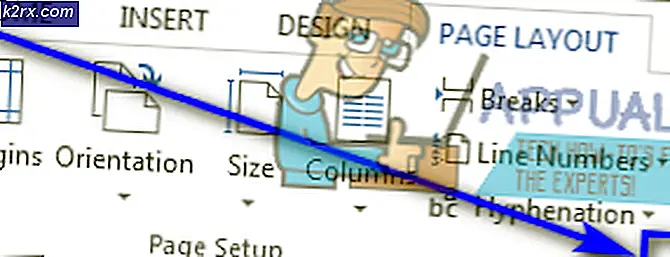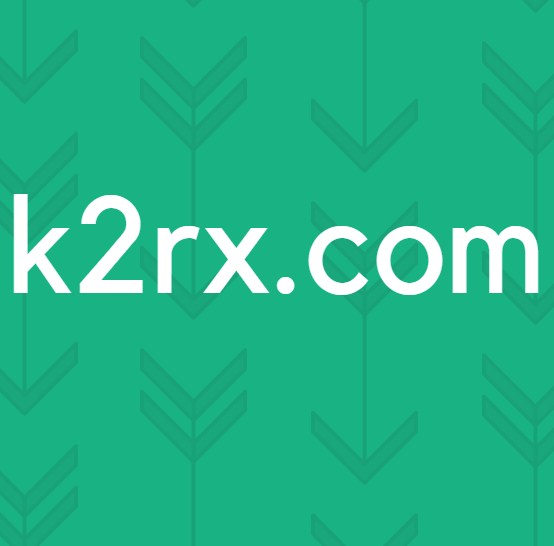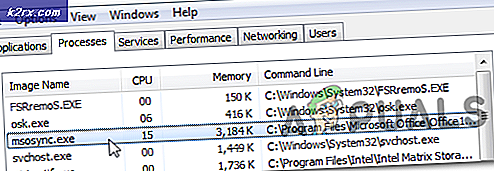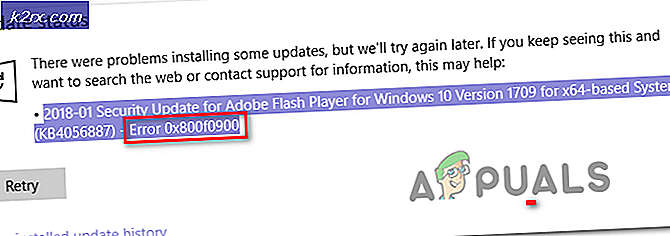FIX: Toshiba Laptops Black Screen
En bærbar computer, der strømmer op til en sort skærm, kan være tegn på mange ting. Dette kan ske pludselig med laptop frysning og kan være svært at diagnosticere. Hvis du får lydbølger fra den bærbare computer (eller får nogle tegn på pc'ens opstart), så kan du prøve de tips og tricks, der er nævnt i denne artikel, som helt sikkert skulle hjælpe dig.
Det meste af tiden er problemet forårsaget af opkrævning af elektrisk opladning inden for bærbar indretning (Vi vil diskutere metoder i detaljer for dette nedenfor), men nogle gange kan årsagerne være meget mere kroniske som LCD eller bundkort relaterede problemer.
Følgende metoder vil guide dig igennem hele processen med at fastsætte din bærbare computer, hvis den styrker, men alt du ser er en sort skærm.
Metode 1: Elektrisk udladning
I denne metode vil vi helt aflade den bærbare computer og derefter tænde den igen for at se, om vi løser problemet:
Sluk for computeren ved at trykke langsomt på startknappen.
Fjern nu batteriet bag på computeren. (Hvis du ikke har et fjernbart batteri, se metode 2)
Langt tryk på startknappen i ca. 60 sekunder.
Slip knappen nu, og sæt computeren i en strømkilde.
Tryk på startknappen igen, og du skal nu få displayet tilbage.
Sluk for computeren og sæt batteriet tilbage.
Tænd computeren igen.
Hvis dette ikke virker for dig første gang, skal du prøve at gentage alle ovenstående trin i mindst 4 gange. Hvis du ikke får nogen resultater, selv efter at du forsøgte metode 3 og 4, kan du prøve vores metode 5 til at diagnosticere, hvad det aktuelle problem er.
Metode 2: Elektrisk udladning til bærbare computere uden flytbare batterier
Hvis din bærbare computer ikke har et fjernbart batteri, skal du prøve følgende trin:
Tryk på tænd / sluk-knappen for at slukke computeren, men tag ikke fingeren af knappen, selvom computeren er helt slukket. Hold den placeret der i yderligere 60 sekunder.
Løsn nu nøglen, og tænd computeren igen efter at have ventet i 10 sekunder.
Hvis dette ikke virker for dig, og metode 3 og 4 ikke gør det, så prøv metoden 5 for at forsøge at diagnosticere det aktuelle problem.
PRO TIP: Hvis problemet er med din computer eller en bærbar computer / notesbog, skal du prøve at bruge Reimage Plus-softwaren, som kan scanne lagrene og udskifte korrupte og manglende filer. Dette virker i de fleste tilfælde, hvor problemet er opstået på grund af systemkorruption. Du kan downloade Reimage Plus ved at klikke herMetode 3: Skift + F8 Strøm
Dette er en anden metode, der har arbejdet på specifikke modeller for nogle brugere.
Sluk for din bærbare computer ved at trykke på tænd / sluk-knappen.
Fjern batteriet fra den bærbare computer, og tryk langsomt på tænd / sluk-knappen i ca. 60 sekunder.
Tilslut nu batteriet igen, og tryk langsomt på Shift, F8 og tænd / sluk- tasterne i yderligere 60 sekunder.
Metode 4: Brug af Power, Function (Fn) og F5 Keys
Dette er en sidste metode, du kan prøve og se om problemet bliver løst. Kraft-, fn- og F5- nøglemetoden kan fungere, især hvis du har en Toshiba-enhed. Prøv disse trin:
Sluk din bærbare computer.
Tryk langsomt på tænd / sluk-knappen i ca. 60 sekunder.
Tryk nu på og hold nede i strømmen, funktionen (fn) og F5 tasterne i maks. 60 sekunder.
Gentag trin 3 mindst 3-4 gange før stop.
Hvis denne metode ikke fungerede for dig, kan du også prøve den sidste metode, hvor vi diskuterer problemet med flere kroniske årsager.
Metode 5: Diagnose problemet
Hvis ingen af ovenstående metoder virker for dig, så kan problemet muligvis være lidt mere alvorligt. Prøv disse trin:
Få dine hænder på en ekstern skærm (Du kan købe en eller låne en, hvis du ikke ejer nogen) og slutte den til din bærbare computer.
Tænd for din bærbare computer, og hvis du ser skærmbilledet, er enten din LCD-skjult fejl, eller de kabler, der forbinder det, virker ikke.
Hvis du ikke ser nogen skærm, er problemet sandsynligvis med din hukommelse eller bundkortet generelt. På dette tidspunkt skal du adskille din bærbare computer for yderligere at undersøge. Du kan søge en bestemt vejledning til din bærbare model og følge den til
Kontroller, om dit RAM er korrekt installeret.
Hvis BIOS-batteriet skal udskiftes eller ej.
Hvis du ikke føler dig sikker på at fortsætte med demontering selv, kan du kontakte supportcentret for din producent for at få hjælp og vejledning fra eksperter.
PRO TIP: Hvis problemet er med din computer eller en bærbar computer / notesbog, skal du prøve at bruge Reimage Plus-softwaren, som kan scanne lagrene og udskifte korrupte og manglende filer. Dette virker i de fleste tilfælde, hvor problemet er opstået på grund af systemkorruption. Du kan downloade Reimage Plus ved at klikke her